你是否想了解腾讯电脑管家创建wifi热点?下面就是小编给大家带来的详细完整的创建wifi热点的方法,赶紧来看一下吧。
1、下载安装QQ电脑管家,然后打开它,点击右下角的【工具箱】
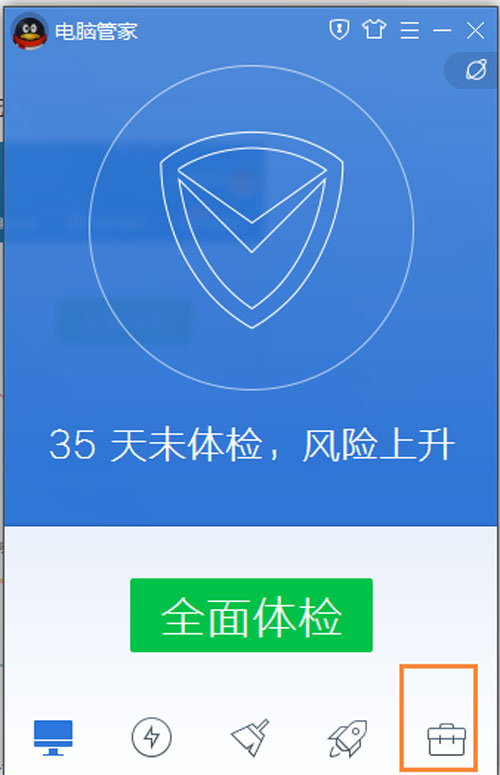
腾讯电脑管家创建wifi热点方法
2、接着,选择【更多】
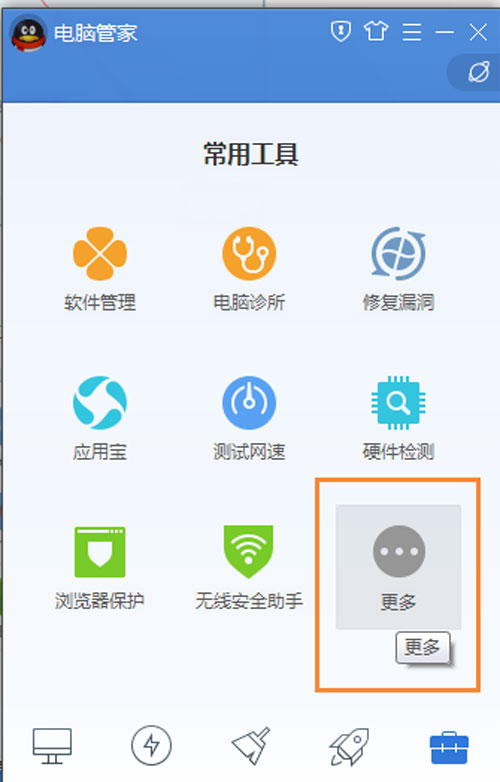
腾讯电脑管家创建wifi热点方法
3、在弹出的方框上,找到wifi共享精灵,点击【WiFi共享精灵】稍等片刻,wifi共享精灵自动下载安装成功。
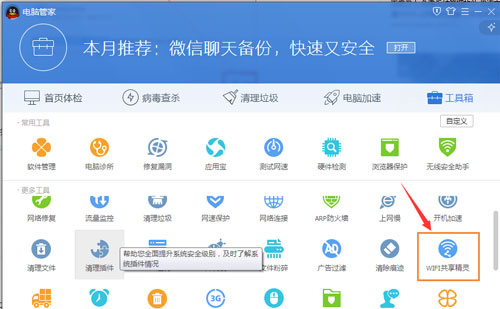
腾讯电脑管家创建wifi热点方法
4、安装成功之后会自动打开该功能如图所示,设置好wifi密码和用户名。
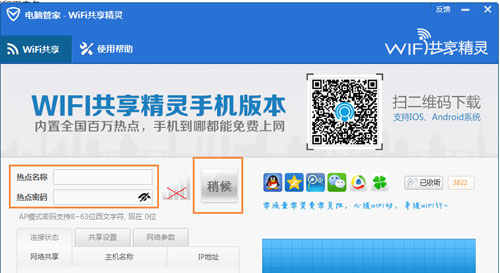
腾讯电脑管家创建wifi热点方法
5、点击启动,不一会就成功建立好wifi热点了。
以上就是小编给大家带来的全部内容,希望可以帮助到大家!
 天极下载
天极下载





































































 腾讯电脑管家
腾讯电脑管家
 火绒安全软件
火绒安全软件
 自然人电子税务局(扣缴端)
自然人电子税务局(扣缴端)
 向日葵远程控制软件
向日葵远程控制软件
 暴雪战网客户端
暴雪战网客户端
 微信电脑版
微信电脑版
 桌面百度
桌面百度
 CF活动助手
CF活动助手